您想了解如何还原 TP-LINK ARCHER C20 AC750 的工厂默认配置吗? 在本教程中,我们将在 AC750 路由器上执行出厂重置。
• TP-LINK ARCHER C20 AC750 - Version 5.0
设备列表
在这里,您可以找到用于创建本教程的设备列表。
此链接还将显示用于创建本教程的软件列表。
TPLINK - 相关教程:
在此页面上,我们提供与 TP-LINK AC750 相关的教程列表的快速访问。
Archer C20 AC750 - 出厂默认配置
打开浏览器并输入无线路由器的 IP 地址。
在我们的示例中,浏览器中输入了以下 URL:
• http://192.168.0.1
应提供 AC750 Web 界面。
在登录屏幕上输入管理密码。

访问屏幕顶部的"高级"选项卡。

访问"系统工具"菜单并选择"备份和还原"选项。

若要将所有配置设置还原到出厂默认值,请单击"工厂还原"按钮。
您将丢失当前路由器配置。
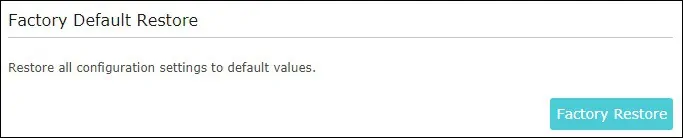
恭喜您,您可以恢复 AC750 路由器的工厂默认配置。
Archer C20 AC750 - 使用重置按钮恢复出厂默认值
您将丢失当前路由器配置。
使用以太网电缆将计算机连接到 Archer AC750。

在计算机上配置以下网络地址:
• IP - 192.168.0.100
• NETWORK MASK - 255.255.255.0

打开 TP-LINK AC750 并等待 1 分钟。
按设备背面的重置按钮 10 秒钟。
在桌面上,打开 DOS 提示并尝试 ping TP-LINK 设备的默认 IP 地址。
• IP: 192.168.0.1
Copy to Clipboard
打开浏览器并输入无线路由器的 IP 地址。
在我们的示例中,浏览器中输入了以下 URL:
• http://192.168.0.1
应提供 AC750 Web 界面。
设置管理密码。

在登录屏幕上输入管理密码。

恭喜您,您可以使用"重置"按钮恢复 AC750 路由器的工厂默认配置。
